Apache+WebSphere服务器部署方案
websphere应用服务器部署
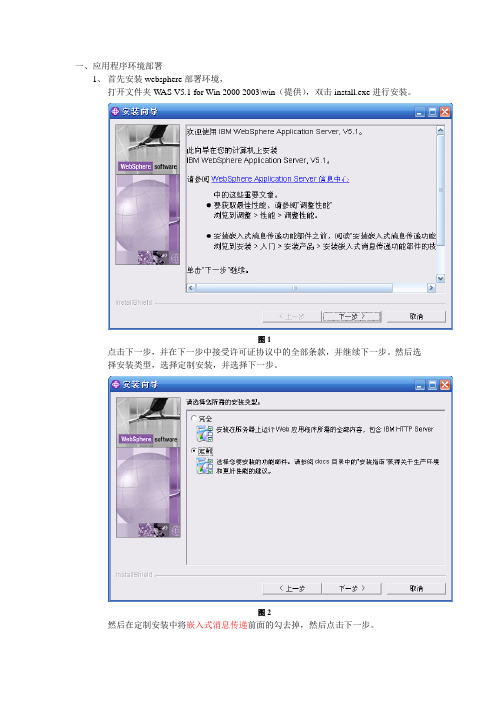
一、应用程序环境部署1、首先安装websphere部署环境,打开文件夹W AS V5.1 for Win 2000 2003\win(提供),双击install.exe进行安装。
图1点击下一步,并在下一步中接受许可证协议中的全部条款,并继续下一步。
然后选择安装类型,选择定制安装,并选择下一步。
图2然后在定制安装中将嵌入式消息传递前面的勾去掉,然后点击下一步。
图3然后选择安装路径,点击下一步,出现节点名,继续点击下一步,此时要求输入用户标识的密码,密码就是操作系统本身的密码。
图4然后默认安装一直到安装完毕。
2、应用程序的部署安装完websphere后,首先将服务中三个服务启动并设置成自动,然后在ie浏览器中打开管理控制台http://localhost:9090/admin注意:localhost是在服务器本地登陆时的地址,如果需要在远程登陆管理控制台的话,需要将localhost改成服务器的ip 地址。
图5输入一个任意用户标识后,点击确定进入管理控制台。
图6进入管理控制台后,选择应用程序—安装新的应用程序来进行新应用程序的部署,选择应用程序—企业应用程序进行已安装应用程序的“启动、停止、卸载”等功能。
图7(1)、我们先来看安装新的应用程序,在安装新的应用程序中,在本地路径中选择好我们提供的.war文件,并在上下文根中写如文根信息:如“/tax_service”,文根其实就是程序访问时跟在ip地址后面的部分,如:http://135.56.88.195/tax_service ,其中/tax_service 就是文根。
填写好文根后,点击下一步,在第2步中需要填写JNDI,一般是和应用绑定名称相同。
然后点击下一步直到完成。
(2)、在资源—JDBC提供程序中新建一个jdbc提供程序,图8图9在JDBC 提供程序中选择“”,点击确定。
此处填写类路径图10:在上图的类路径中填写类文件的路径(类文件我们提供),如Array图11填写完成后点击确定。
WebSphere7.0安装及部署手册
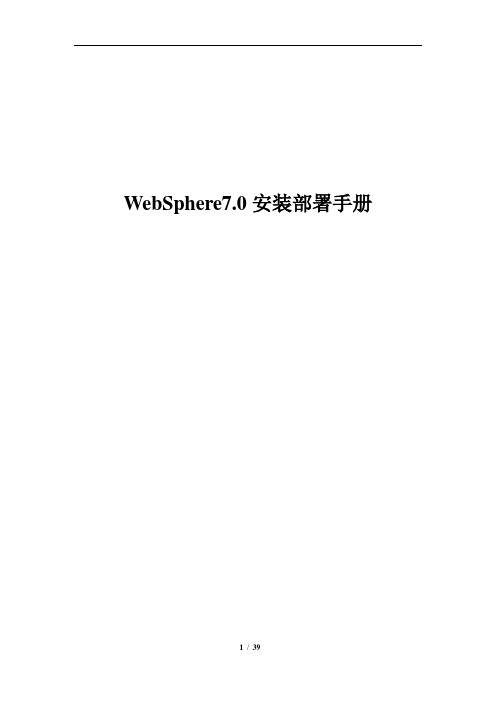
WebSphere7.0安装部署手册目录1 安装说明 (3)2 安装WebSphere (3)3 测试WebSphere (12)3.1 访问自带测试页面验证 (12)4 部署应用程序 (12)4.1 拷贝数据库驱动 (12)4.2 设置Web Sphere变量 (13)4.3 新建JDBC提供程序 (14)4.4 新建数据源 (17)4.5 新建应用程序 (27)5 卸载WebSphere (35)5.1 停止服务 (35)5.2 卸载 (36)1 安装说明本手册适合WebSphere7.0的安装和卸载。
<WAS_HOME>表示:C:\Program Files\IBM\WebSphere\AppServer2 安装WebSphere1、安装插入安装光盘会自动进入安装欢迎界面,若是安装文件请双击install.exe运行安装程序,选择“安装WebSphere Application Server”,启动WebSphere Application Server - Express 安装向导。
根据安装向导的指示安装WebSphere。
在欢迎界面点击[下一步]:接受协议并点击[下一步]:确认通过安装WebSphere的必要检测,然后点击[下一步]:如果需要安装示例程序则选中“安装样本应用程序”的复选框,点击[下一步]:输入WebSphere的安装目录,点击[下一步]:选择应用程序服务器环境,然后点击[下一步]:输入管理控制台的用户名和密码,点击[下一步]:该用户名和密码用于登录控制台以及停止WebSphere服务。
确认安装信息无误后,点击[下一步]开始安装:安装成功,点击[完成]默认情况下,安装完成后会自动创建默认的概要文件AppSrv01(<W AS_HOME>/profiles/AppSrv01):安装成功后,从开始菜单进入“第一步”点击[安装验证],等待完成验证验证完成,关闭窗口验证完成后,服务器已经启动,这里可以直接进入管理控制台。
websphere部署

重新装入时间改为10秒,Apache传播插件
export LANG=zh_CN
# mkdir eccappLog eccentLog eccopmLog eccReport eccucLog iservucLog TCCSJobsLog
12、创建log目录
# vi /home/websphere/.bash_profile
KeepAlive On -> KeepAlive Off #是否保持客户与HTTP SERVER的连接,如果设置为ON,则请求数到达MaxKeepAliveRequests设定值时请求将排队,导致响应变慢
KeepAliveTimeout 15 -> #KeepAliveTimeout 15
MaxKeepAliveRequests 100 -> #MaxKeepAliveRequests 100
->数据存储器helper类名:选择oracle10g数据存储器helper->取消"将此数据源用于容器管理的持久性(CMP)"前的选框->测试连接;如果连接失败,尝试重启nodeagent
10、配置Web服务器
服务器->web服务器->生成插件->传播插件
注意:新部署war包需要进行生成插件->传播插件
6.1.0-WS-WAS-LinuxX64-FP0000019.pak
6.1.0-WS-WASSDK-LinuxX64-FP0000019.pak
最后点finish
# reboot #可以不重启
5、创建websphere群集
5.1 节点
/opt/IBM/WebSphere/AppServer/profiles/Dmgr01/bin/startManager.sh
WebSphere安装、配置与WEB应用部署教程
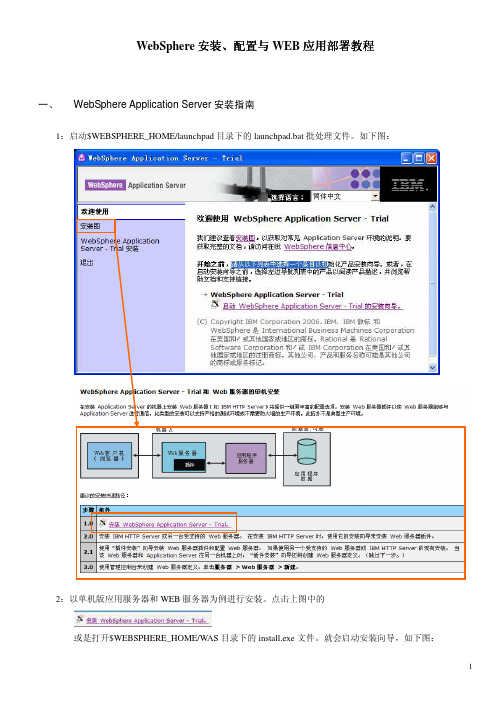
教程应用部署教程配置与与WEB应用部署WebSphere安装安装、、配置一、WebSphere Application Server安装指南1:启动$WEBSPHERE_HOME/launchpad目录下的launchpad.bat批处理文件。
如下图:2:以单机版应用服务器和WEB服务器为例进行安装。
点击上图中的或是打开$WEBSPHERE_HOME/WAS目录下的install.exe文件。
就会启动安装向导,如下图:3:注意,可以为WebSphere的管理控制台添加一个管理用户。
如下图:4:安装完成后如下图:56:然后点第5步图中的完成,启动“第一步”控制台。
如下图:7:通过仔细分析上图中的安全验证信息能查到当前应用服务器的一些基本信息,以及应用服务器的一些错误,请仔细阅读。
如果,第一步验证通过后,可以进入下一步“启动/停止服务器”。
如下图:注:除了以上的启动应用服务器的方式外,还可以从操作系统“控制面板”—>“服务”下进行相应操作。
二、JDBC、数据源、连接池的配置与测试:1:启动服务器后,我们可以进行控制台的管理工作,即:“管理控制台功能”。
如下图:2:进入系统以后,如下图示:3:配置JDBC连接。
如下图:配置完后点击“下一步”,进入下图:4:点击完成后,请对刚才的设定行“查看”或“保存”。
如下图:注意:查看完成后,请注意“保存”。
或是通过下图进进行数据源的配置。
如图示:6:点击上图的“新建”按钮。
如下图:7:对创建好的数据源进行测试。
如下图:点击上图的“JAAS-J2C认证数据”,出现下图示:在上图中,输入“别名”、“用户标识”、“密码”等信息,注:“用户标识”、“密码”分别为连接数据库的用户名与密码。
然后回到数据源页面,如下图:注意注意::并选择并选择““组件管理的证别名组件管理的证别名””为刚才所建立的JAAS 认证的别名认证的别名,,保存后再测试一下便可成功保存后再测试一下便可成功。
websphere建立虚拟主机步骤
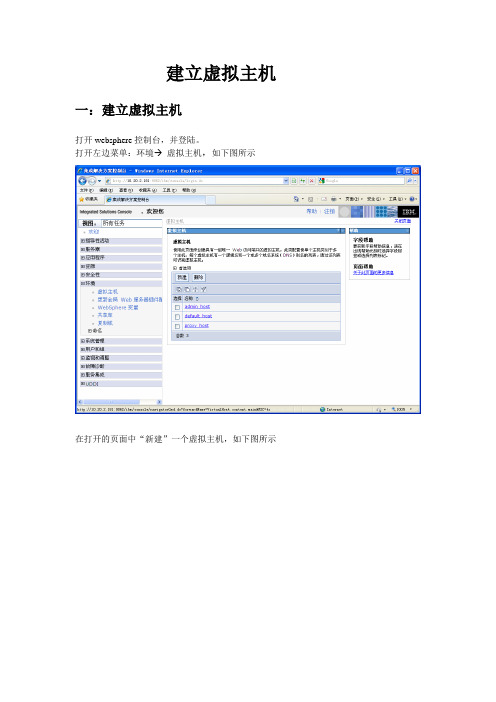
建立虚拟主机一:建立虚拟主机打开websphere控制台,并登陆。
打开左边菜单:环境 虚拟主机,如下图所示在打开的页面中“新建”一个虚拟主机,如下图所示按下确定按钮。
转到如下图页面:在上图页面用鼠标点击刚才建立的虚拟主机(srcben-host)进入如下编辑页面:在上图页面用鼠标点击“其他属性”下的“主机别名”链接。
转到如下图页面:在打开的页面中“新建”一个主机别名,如下图所示:按下确定按钮。
转到如下图页面:按下保存按钮。
二:在应用服务器下建立端口打开左边菜单:服务器 应用程序服务器,如下图所示在上图页面用鼠标点击我们所使用的应用服务(如:server1),如下图所示在上图中中间靠右部分找到“通信”菜单,然后用鼠标点击其下面的“端口”菜单,进入下图:在打开的页面中“新建”一个端口,如下图所示:选择用户定义的断口输入框中输入相应内容:指定端口名:WC_SRCBWEBEN主机:*端口:9081(其中端口是和建立虚拟主机时填入的端口一致)按下确定按钮,按下保存。
三:连立上述两步的关联传输打开左边菜单:服务器 应用程序服务器,如下图所示在上图页面用鼠标点击我们所使用的应用服务(如:server1),如下图所示示在打开的页面中“新建”一条web容器传输链,如下图所示:传输链名称:WCInboundSrcbwenen下一步:注意有的版本端口名称处是下拉框选择的选择上面步骤中创建的端口即可端口名称:WC_SRCBWEBEN主机:*端口:9081(其中端口是和建立端口时填入的端口一致)下一步:完成重启动websphere使其配置生效。
如不能访问请确保建立的端口9081是否没有开放。
WAS安装部署手册(WebSphere)

目录一.安装准备 (3)1. 1变量安装目录 (3)1. 2服务器服务端口 (3)1. 3修改hosts文件 (3)二.安装websphere (3)2. 1 将websphere 安装包解压 (3)2. 2 创建概要文件 (8)2. 3 IHS的安装 (8)2. 4启动IHS (13)2. 5添加webserver (13)2. 6优化主配置文件 (14)三. 增加并启动节点: (14)3. 1 向管理端添加节点 (14)3. 2 启动节点 (14)四. 创建集群 (15)4. 1 创建集群 (15)4. 2 在一个集群上部署两个server, (17)4. 3 虚拟主机 (18)五.创建jdbc和数据源 (19)5. 1 创建JDBC (19)5. 2 创建数据源 (22)六. Was参数优化 (25)6. 1 java虚拟机 (25)6. 2 JDBC连接池 (25)6. 3 WebSphereApplicationServer数据源属性 (26)6. 4 Web容器线程池 (27)七. 部署应用 (27)7. 1 部署应用 (27)7. 2 生成plugin (28)一.安装准备1. 1变量安装目录应用服务器:wyapp01 63.1.1.101wyapp02 63.1.1.102<W AS_ND_HOME> /usr/IBM/WebSphere/AppServer//usr/IBM/WebSphere/AppServer/profiles/AppSrv01 WebSphere 应用服务器/usr/IBM/WebSphere/AppServer/profiles/Dmgr WebSpheer应用服务器网络部署Web服务器:<WEB_HOME>/usr/IBM/WebSphere<Plugin_HOME> /usr/IBM/WebSphere/Plugin Web插件路径启动程序路径:/usr/IBM/WebSphere/bin/apchectl主配置文件:/usr/IBM/WebSphere/config/httpd.conf1. 2服务器服务端口管理控制台端口:9060应用服务端口:Pweb 9081Eweb 9083Mweb 90841. 3修改hosts文件分别修改两台应用服务器的hosts文件Vi /etc/hosts添加如下内容:63.1.1.101 wyapp0163.1.1.102 wyapp0261.1.1.101 wyweb0161.1.1.102 wyweb0261.1.1.103 raserver63.1.1.103 wydb_src1.4安装浏览器,Was 在aix 上安装需要浏览器支持,建议去IBM官方下载火狐浏览器二.安装websphere2. 1 将websphere安装包解压进到解压目录下的W AS目录,运行安装程序install.sh如下图:单击“下一步”接受本软件的安装协议,点击“下一步”,进入系统条件检查点击“下一步”点击“下一步”把“应用程序服务器样本“去掉点击”下一步“选择安装的目录” /usr/IBM/WebSphere/AppServe”点击“下一步”选择安装产品出现was nd 安装摘要。
web服务器配置方案
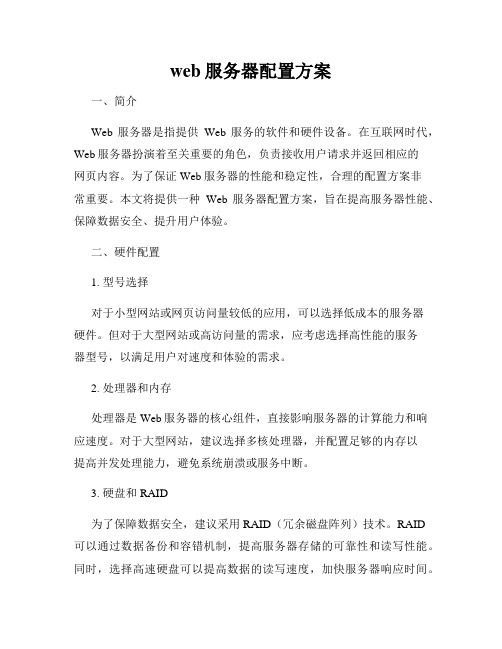
web服务器配置方案一、简介Web服务器是指提供Web服务的软件和硬件设备。
在互联网时代,Web服务器扮演着至关重要的角色,负责接收用户请求并返回相应的网页内容。
为了保证Web服务器的性能和稳定性,合理的配置方案非常重要。
本文将提供一种Web服务器配置方案,旨在提高服务器性能、保障数据安全、提升用户体验。
二、硬件配置1. 型号选择对于小型网站或网页访问量较低的应用,可以选择低成本的服务器硬件。
但对于大型网站或高访问量的需求,应考虑选择高性能的服务器型号,以满足用户对速度和体验的需求。
2. 处理器和内存处理器是Web服务器的核心组件,直接影响服务器的计算能力和响应速度。
对于大型网站,建议选择多核处理器,并配置足够的内存以提高并发处理能力,避免系统崩溃或服务中断。
3. 硬盘和RAID为了保障数据安全,建议采用RAID(冗余磁盘阵列)技术。
RAID可以通过数据备份和容错机制,提高服务器存储的可靠性和读写性能。
同时,选择高速硬盘可以提高数据的读写速度,加快服务器响应时间。
三、软件配置1. 操作系统常见的Web服务器操作系统有Windows Server、Linux等。
根据具体需求和预算,选择适合的操作系统版本,并及时安装最新的安全补丁,以增强服务器的稳定性和安全性。
2. Web服务器软件最常用的Web服务器软件是Apache、Nginx和IIS。
根据具体需求和预算,选择合适的Web服务器软件。
同时,配置Web服务器软件的虚拟主机和负载均衡,可以提高服务器的并发处理能力和稳定性。
3. 数据库对于需要存储和管理大量数据的网站,合理选择和配置数据库非常重要。
常见的数据库软件有MySQL、SQL Server等。
根据需求选择合适的数据库软件,并进行性能调优,以提高数据库读写速度和查询效率。
四、安全配置1. 防火墙在Web服务器上安装并配置防火墙,可以有效保护服务器不受恶意攻击和非法访问。
防火墙可以设置访问控制规则、端口过滤等,提高服务器的安全性和稳定性。
Websphere配置说明_9.27
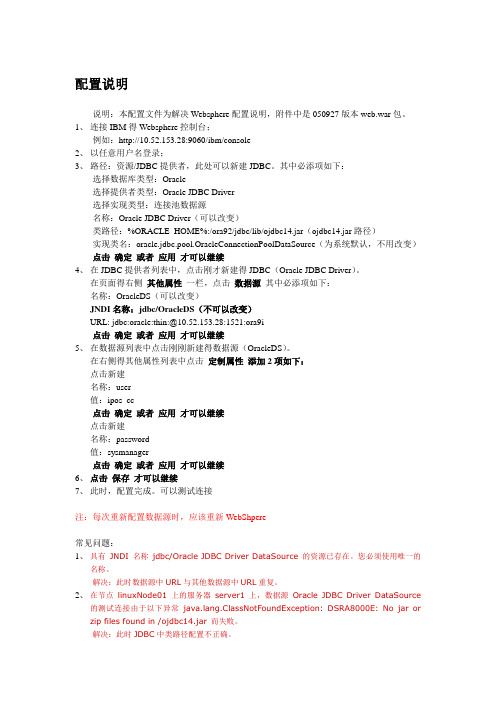
配置说明说明:本配置文件为解决Websphere配置说明,附件中是050927版本web.war包。
1、连接IBM得Websphere控制台;例如:http://10.52.153.28:9060/ibm/console2、以任意用户名登录;3、路径:资源/JDBC提供者,此处可以新建JDBC。
其中必添项如下:选择数据库类型:Oracle选择提供者类型:Oracle JDBC Driver选择实现类型:连接池数据源名称:Oracle JDBC Driver(可以改变)类路径:%ORACLE_HOME%:/ora92/jdbc/lib/ojdbc14.jar(ojdbc14.jar路径)实现类名:oracle.jdbc.pool.OracleConnectionPoolDataSource(为系统默认,不用改变)点击确定或者应用才可以继续4、在JDBC提供者列表中,点击刚才新建得JDBC(Oracle JDBC Driver)。
在页面得右侧其他属性一栏,点击数据源其中必添项如下:名称:OracleDS(可以改变)JNDI名称:jdbc/OracleDS(不可以改变)URL: jdbc:oracle:thin:@10.52.153.28:1521:ora9i点击确定或者应用才可以继续5、在数据源列表中点击刚刚新建得数据源(OracleDS)。
在右侧得其他属性列表中点击定制属性添加2项如下:点击新建名称:user值:ipos_cc点击确定或者应用才可以继续点击新建名称:password值:sysmanager点击确定或者应用才可以继续6、点击保存才可以继续7、此时,配置完成。
可以测试连接注:每次重新配置数据源时,应该重新WebShpere常见问题:1、具有JNDI 名称jdbc/Oracle JDBC Driver DataSource 的资源已存在。
您必须使用唯一的名称。
解决:此时数据源中URL与其他数据源中URL重复。
- 1、下载文档前请自行甄别文档内容的完整性,平台不提供额外的编辑、内容补充、找答案等附加服务。
- 2、"仅部分预览"的文档,不可在线预览部分如存在完整性等问题,可反馈申请退款(可完整预览的文档不适用该条件!)。
- 3、如文档侵犯您的权益,请联系客服反馈,我们会尽快为您处理(人工客服工作时间:9:00-18:30)。
Apache+WebSphere 服务器部署方案版本号:V1.12011年9月目录重要提示 (2)1Linux 安装 (2)1.1安装全部程序 (2)1.2安装源设置 (2)2Apache安装 (3)2.1准备安装 (3)2.2安装Apache Web Server (3)2.3验证安装 (4)2.4编译代理/反向代理模块 (5)2.5配置代理/反向代理模块 (6)2.6创建配置文件crossdomain.xml (8)2.7Apache中文乱码问题解决 (8)2.8配置RewriteRule (11)3Was7 Plugin安装 (11)3.1Websphere常用命令 (12)3.2JDNI配置 (12)3.3应用服务器单机版配置 (16)3.4应用服务器集群版配置 (16)4常见问题 (23)4.1环境问题 (23)4.2应用问题 (24)重要提示Web服务器包括apache的安装部署和WAS7 Plugin安装部署两部分,如果的websphere应用服务器使用非集群模式,plugin则不需要安装,只需配置本文2.1章节内容,如果websphere应用服务器使用群集模式,则需要按照本文2.2章节进行plugin安装配置。
1Linux 安装1.1 系统安装1.根分区磁盘容量应大于20G2.推荐安装所有应用程序1.2 安装源设置图中黑色边框指示设置系统安装源,尤其在服务器无法连接外网时需要使用光盘作为安装源2Apache安装2.1 准备安装关闭系统自带的web服务:#chkconfig httpd off安装gcc(适用于系统没有安装gcc时)#yum install gcc*(yum install gcc-c++ libstdc++-devel)出现y/n提示时,输入y下载并解压安装程序:#cd ~/#wget /httpd/httpd-2.2.15.tar.gz#tar –zxvf httpd-2.2.15.tar.gz -C /usr/src把包解压到/usr/src2.2 安装Apache Web Server进入源码目录:#cd /usr/src/httpd-2.2.15配置编译文件:#./configure --prefix=/opt/apache --enable-so --enable-mods-shared=most --with-mpm=worker编译文件:#make安装程序:#make install2.3 验证安装进入安装后目录:# cd /opt/apache/检查进程模式:#./apachectl –lCompiled in modules:core.cworker.chttp_core.cmod_so.c启动Apache Web Server:#./apachectl start打开浏览器,输入webserver地址,出现如下界面表示apache安装成功。
停止Apache Web Server:#./apachectl stop2.4 编译代理/反向代理模块进入源码目录:#cd /usr/src/httpd-2.2.15/modules/proxy生成mod_proxy.so:#/opt/apache/bin/apxs -i -a -c mod_proxy.c proxy_util.c生成 mod_proxy_http.so:#/opt/apache/bin/apxs -i -a -c mod_proxy_http.c编译生成缓存模块:#cd /usr/src/httpd-2.2.15/modules/cache生成mod_cache.c:#/opt/apache/bin/apxs -i -a -c mod_cache.c cache_util.c cache_cache.c cache_storage.c cache_pqueue.c cache_hash.c生成 mod_mem_cache.so:#/opt/apache/bin/apxs -i -a -c mod_mem_cache.c生成mod_dist_cache.so:#/opt/apache/bin/apxs -i -a -c mod_disk_cache.c生成mod_file_cache.c:#/opt/apache/bin/apxs -i -a -c mod_file_cache.c检查httpd.conf配置文件:#cat /opt/apache/conf/httpd.conf重新启动Apache#/opt/apache/bin/apachectl start2.5 配置代理/反向代理模块httpd.conf中添加如下:###防止中间的防火墙杀掉不活动的连接,设定keepalive=OnProxyRequests Off<Proxy *>Order deny,allow# Deny from allAllow from all</Proxy>####下面两行是配置反向代理#作用:http://localhost/xsm2跳转到/xsm2/ProxyPass /xsm2/ /xsm2/ ProxyPassReverse /xsm2/ /xsm2/####下面是配置缓存<IfModule mod_mem_cache.c>CacheEnable mem /xsm2/CacheLastModifiedFactor 1.0#默认缓存有效期(秒)#CacheDefaultExpire 3600#缓存允许使用的最大内存量,以KB为单位MCacheSize 2048000#最大缓存对象数MCacheMaxObjectCount 30000# 允许缓存的最小文档大小(字节)MCacheMinObjectSize 1# 缓存允许的最大文档大小(字节)MCacheMaxObjectSize 10240000</IfModule>####下面是配置客户端缓存<Location /xsm2># 启用有效期控制ExpiresActive On# swf文档的有效期是最后修改时刻后的(单位秒)ExpiresByType application/x-shockwave-flash A43200# html文档的有效期是最后修改时刻后的十二小时# 注意应用系统使用html模板时,要将此行注释,否则html模板被缓存 ExpiresByType text/html A43200# xml文档的有效期是最后修改时刻后的十二小时ExpiresByType application/xml A43200# xml文档的有效期是最后修改时刻后的十二小时ExpiresByType text/xml A43200# png文档的有效期是最后修改时刻后的七天ExpiresByType image/png A43200# gif文档的有效期是最后修改时刻后的七天ExpiresByType image/gif A43200# jpeg文档的有效期是最后修改时刻后的七天ExpiresByType image/jpeg A43200</Location>2.6 创建配置文件crossdomain.xmlhttpd.conf中找到DocumentRoot,在此行对应目录下创建文件crossdomain.xmlcrossdomain.xm文件内容如下:<?xml version="1.0" encoding="UTF-8"?><!DOCTYPE cross-domain-policy SYSTEM"/xml/dtds/cross-domain-policy.dtd" ><cross-domain-policy><site-control permitted-cross-domain-policies="all" /><allow-access-from domain="*" /><allow-http-request-headers-from domain="*" headers="*"/>2.7 Apache中文乱码问题解决1.download and patchcd /backup/wget http://webdav.todo.gr.jp/download/mod_encoding-20021209.tar.gz #download patchwget http://webdav.todo.gr.jp/download/experimental/mod_encoding.c.ap ache2.20040616#download patchwget /~oyaji/faq/mod_encoding.c-apache2.2-200605 20.patchtar -xzvf mod_encoding-20021209.tar.gz# 新版本mod_encoding.c覆盖cp mod_encoding.c.apache2.20040616 mod_encoding-20021209/mod_encoding .ccp mod_encoding.c-apache2.2-20060520.patch mod_encoding-20021209/cd mod_encoding-20021209# 安装补丁patch -p0 < mod_encoding.c-apache2.2-20060520.patch2.install iconv-hook配置并安装iconv_hook。
cd /backup/mod_encoding-20021209/lib./configuremakemake install# 查看是否正确安装iconv_hookls /usr/local/lib/libicon*# 配置系统库文件搜索路径echo /usr/local/lib >> /etc/ld.so.confldconfig# 64位系统cp /usr/local/lib/libiconv* /usr/lib643.编译mod_encodingcd /backup/mod_encoding-20021209./configure --with-apxs=/opt/apache/bin/apxs --with-iconv-hook=/usr/i ncludemakels -l mod_encoding.ogcc -shared -o mod_encoding.so mod_encoding.o -Wc,-Wall -Llib -liconv _hook# 拷贝mod_encoding.so到模块存放目录,一般为${APACHE_HOME}/modules/ cp mod_encoding.so /opt/apache/modules#修改 apache 配置文件httpd.conf# convert url to utf8LoadModule encoding_module modules/mod_encoding.so<IfModule mod_encoding.c>EncodingEngine onNormalizeUsername onSetServerEncoding GBKDefaultClientEncoding UTF-8 GBK GB2312AddClientEncoding "(Microsoft .* DAV $)" UTF-8 GBK GB2312AddClientEncoding "Microsoft .* DAV" UTF-8 GBK GB2312AddClientEncoding "Microsoft-WebDAV*" UTF-8 GBK GB2312</IfModule>重启apache测试效果2.8配置RewriteRule重写规则安装程序需要进行配置3Was73.1 Was安装3.2 Websphere常用1.命令3.3 JDNI配置1.配置环境变量,针对数据库驱动2.J2EE 连接器体系结构(J2C)认证数据注意:别名在数据源配置时会被使用2.新增数据源,数据源名称自定义:调整参数和属性查看jndi的iiop端口,存在多个server时,iiop端口将会不同3.4 Ofbiz配置使用JNDI1.修改entityengine.xml:<transaction-factory class="com.sailing.core.entity.transaction.JNDIFactory"><user-transaction-jndi jndi-server-name="ycoaWebsphere" jndi-name="jta/usertransaction"/><transaction-manager-jndi jndi-server-name="ycoaWebsphere"jndi-name="jta/usertransaction"/></transaction-factory><jndi-jdbc jndi-server-name="ycoaWebsphere" jndi-name="jdbc/ycoa" isolation-level="Serializable"/>2.配置jndiservers.xml,注意:iiop的端口3.5 Hibernate使用JNDI3.6 安装补丁1.备份websphere配置文件2.下载补丁更新程序Update Installer for WebSphere Application Server V6.1 and V6.0.2.213.安装补丁更新程序,注意系统中java要存在4.下载补丁,后缀名称为pak5.将补丁拷贝到补丁更新程序的maintenance中6.安装补丁7.恢复websphere配置文件3.7 应用服务器单机版配置如果应用服务器采用单机环境,则此部分安装可以跳过,只需在httpd.conf中添加:ProxyPass /ec/ http://应用服务器ip/ec/ProxyPassReverse /ec/ http://应用服务器ip/ec/3.8 应用服务器集群版配置运行安装介质中的launchpad.sh,出现下图界面点击左面的Web Server plug-ins installation,然后点右边开始安装。
